قد تجد نفسك في موقف تحتاج فيه إلى تهيئة طابعة HP الخاصة بك، دون الوقوع في شرك شبكة القضايا الفنية المعقدة.
تمتلك شركة HP عملية تتمحور حول المستخدم لـ تنزيل وتثبيت برامج تشغيل الطابعة ، مما يساعدك على إعدادها وتخصيصها وفقًا لسير عملك.

تنزيل برامج التشغيل وتثبيتها باستخدام Windows Update
يمكنك تنزيل برامج تشغيل طابعة HP وتثبيتها بسرعة في نظام التشغيل Windows 11 باستخدام ميزة Windows Update.
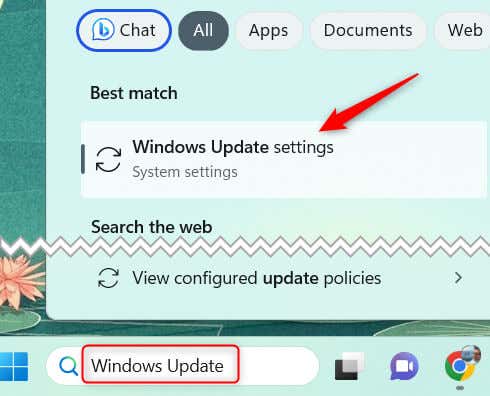
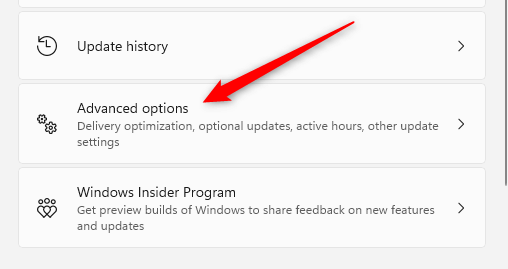
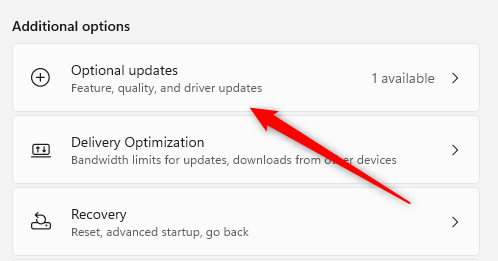
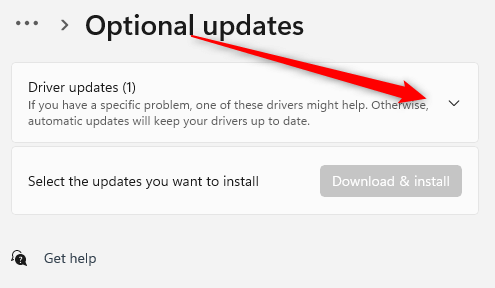
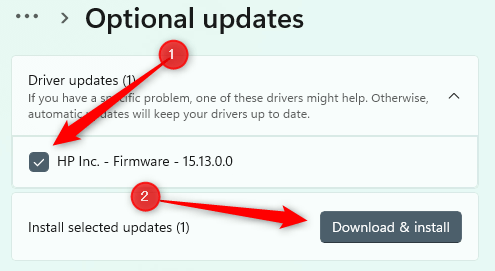
بمجرد اكتمال التنزيل، سيبدأ التثبيت تلقائيًا. يمكنك اتباع التعليمات التي تظهر على الشاشة لإنهاء العملية. تأكد من توصيل طابعة HP بجهاز الكمبيوتر الخاص بك أثناء هذه العملية، إما من خلال كابل USB أو شبكتك المحلية
التنزيل والتنزيل قم بتثبيت برامج التشغيل من موقع الشركة المصنعة
إذا كنت لا ترى برنامج التشغيل المناسب لطابعة HP الخاصة بك من Windows Update، فإن المصدر التالي الذي ستحتاج إلى التحقق منه هو موقع ويب دعم عملاء HP.
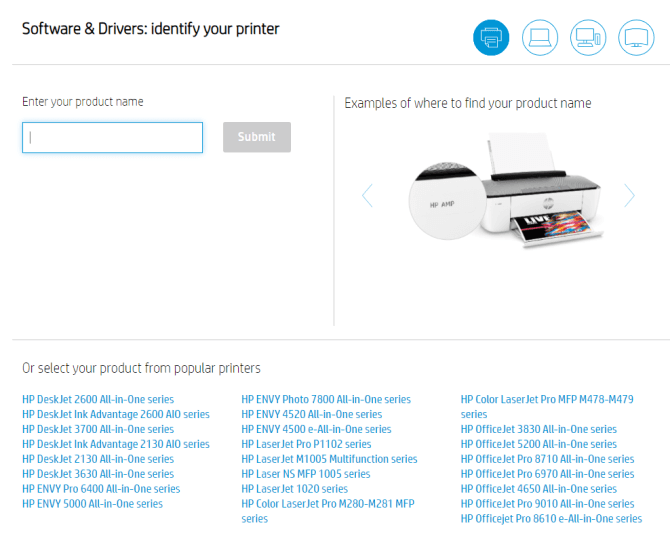
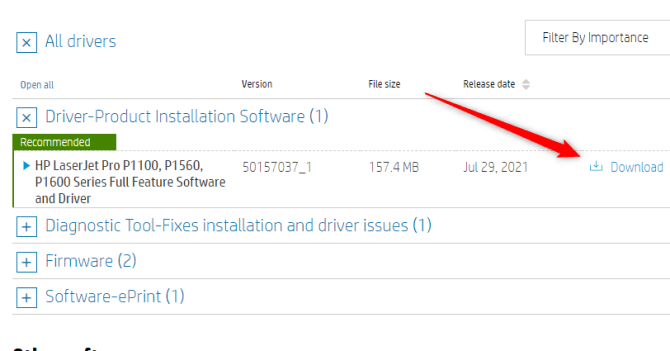
بمجرد تنزيل برنامج التشغيل، ستحتاج إلى تثبيته. انقر فوق الملف لفتحه، وسيرشدك المعالج خلال العملية. قد تستغرق عملية التثبيت بضع دقائق حسب نظامك وحجم الملف. لا تغلق نافذة التثبيت أثناء العملية.
أعد تثبيت الطابعة
في معظم الأجهزة الحديثة، يتم تنزيل برامج تشغيل الطابعة وتثبيتها تلقائيًا. إذا كنت تواجه مشكلة مع برامج التشغيل الحالية لديك ولم تكن متأكدًا مما يجب فعله، فقد يكون بداية جديدة هو الخيار الأفضل للتأكد من أن لديك أحدث برامج التشغيل المتاحة.
للقيام بذلك، انتقل إلى الطابعات والماسحات الضوئيةوحدد إزالةبجوار الطابعة. ومن هناك، حدد إضافة جهازوقم بإجراء عملية الإعداد مرة أخرى. سيتم بعد ذلك إعادة تثبيت برامج التشغيل.
تبسيط تثبيت برنامج تشغيل طابعة HP على نظام التشغيل Windows 11
يعد تنزيل برامج تشغيل طابعة HP وتثبيتها على جهاز كمبيوتر يعمل بنظام التشغيل Windows 11 عملية مباشرة، بشرط اتباع الخطوات الصحيحة. سواء كنت تستخدم Windows Update لجلب برامج التشغيل وتثبيتها تلقائيًا أو تنزيلها يدويًا من موقع ويب دعم عملاء HP، فإن كلتا الطريقتين تتسمان بالفعالية وسهولة الاستخدام. تذكر أن استخدام برامج التشغيل المحدثة يعد أمرًا ضروريًا للحفاظ على الأداء والوظيفة الأمثل لطابعة HP الخاصة بك.
في بعض الأحيان، قد تواجه أيضًا مشكلات تتطلب إعادة تثبيت الطابعة بالكامل. تأكد دائمًا من تثبيت الطابعة الخاصة بك وتكوينها بشكل صحيح لتلبية احتياجاتك الخاصة. إذا واجهت أي تعقيدات، فلا تتردد في طلب المساعدة من دعم عملاء HP. ففي نهاية المطاف، الهدف هو الحصول على طابعة تعمل بسلاسة وتسهل إنتاجيتك، ولا تعيقها.
.